これまで任天堂スイッチ用で評価の高いプロコンから格安プロコンまで様々試してきましたが、これは最強といってもいいコントローラーに出会いました。
それが、8bitdo ultimateゲームコントローラーです。
そんなこといって、話を盛ってるんじゃないの?と思っている方もいるかも知れませんが、これはマジです。
最強な理由とデメリットを箇条書きにしてみました。
- ボタンのタッチが純正プロコンに匹敵
- アナログスティックの性能は純正以上
- 6軸ジャイロは純正並みの操作感
- スリープ解除、ペアリングボタンなど純正とほぼ同じ
- カスタマイズアプリが秀逸そしてiOS,macOSにも対応
- 純正にはない充電ドックを標準装備
- Nintendo純正プロコン並みの価格
- amiiboには非対応
- L2、R2ボタンが深い(遊びの調整は可能)
これは予想以上のクオリティそして、純正プロコン以上の潜在能力を秘めたコントローラーです。
詳しくレビューしていきます。
製品詳細

同梱品
- 8bitdo ultimateコントローラー
- 充電ドック
- USB-C to A 接続ケーブル
- 取扱説明書
製品スペック
| 対応機種 | Nintendo Switch、Windows、 macOS、Android Steam Deck |
|---|---|
| 接続方式 | Bluetooth 5.0 ワイヤレス2.4Ghz USB-C (有線接続) |
| バッテリー寿命 | 約22時間 (フル充電後) |
| 充電時間 | 約3時間 |
| 重量 | 約228g |
| サイズ | 約153.6mm x 100.6mm x 64.5mm |
| ジャイロスコープ | 搭載 |
| 加速度センサー | 搭載 |
| ボタン配置 | A/B/X/Yボタン、L/Rボタン、 L2/R2トリガー、十字ボタン、 左右スティック、ホームボタン、 スクリーンショットボタン、 +/-ボタン、パドルボタンL/R |
| その他の特徴 | プログラマブルボタン、 アジャスタブルスティック、 モーションコントロール、HD振動、 カスタマイズ可能なLEDライト 各OS対応カスタマイズアプリ |
外観
8bitdo ultimate本体

ミニマルなデザインに好感が持てます。
質感は非常に高い。
ボタン、スティックの基本的な配置は純正プロコンと同じ。

ホームボタンは押し込むことで純正のようにSwitchのスリープ解除が可能。
中央の+、ー、ホームボタンなどの配置は8bitdo ultimateオリジナル。
ボタンの割当はアプリでカスタム可能、アスタリスクは、初期ではスクリーンショットになっていますが、連射に変更することも可能。「設定」ボタンはプロファイルの切替に使います。

トリガーのL2R2は、プロコン比べると深めの押し心地。
中央には、USB-Cポートとペアリングボタン。

背面にはパドルボタンLRとBluetooth、2.4Ghz無線の切り替えスイッチ。
中央の3つの凹みはドックとの接続端子。
充電ドック

ドックのデザインもミニマルでイイ感じ。

背面にはUSB-Cポート。


底面にはUSBドングルが格納されています。
2.4Ghz無線で接続するためのアイテム。

ドックにコントローラーを収めたときの一体感が素晴らしい。
デスクの上に置いても、インテリアの邪魔をしないし、遊びたいときにすぐに手につかめるのもイイ。
Switch純正プロコンと外観比較

サイズ感はほぼ同じなので、手に持ったときの感覚も大きな差はないです。

底面の左右パドルボタンは8bitdo ultimate独自機能。
Switch専用にするならOFFにしてもいい。
もうひとつ、下から見ると、L2R2トリガーの深さがよくわかります。
純正プロコンは浅め、8bitdo ultimateは深め、ですが判定位置をアプリで変更できるんです。
これは素晴らしいのひとこと。

正面からの画像。
純正との違いはトリガーが大きめで、コントローラー全体が立ち上がっている点。
本体の厚みは同じくらいです。


実測の重さは、8bitdo ultimateが249g、純正プロコンが247gとほぼ互角。
プロコンの重量に慣れている方は、買い替えても違和感ないはず。
アプリの使い方
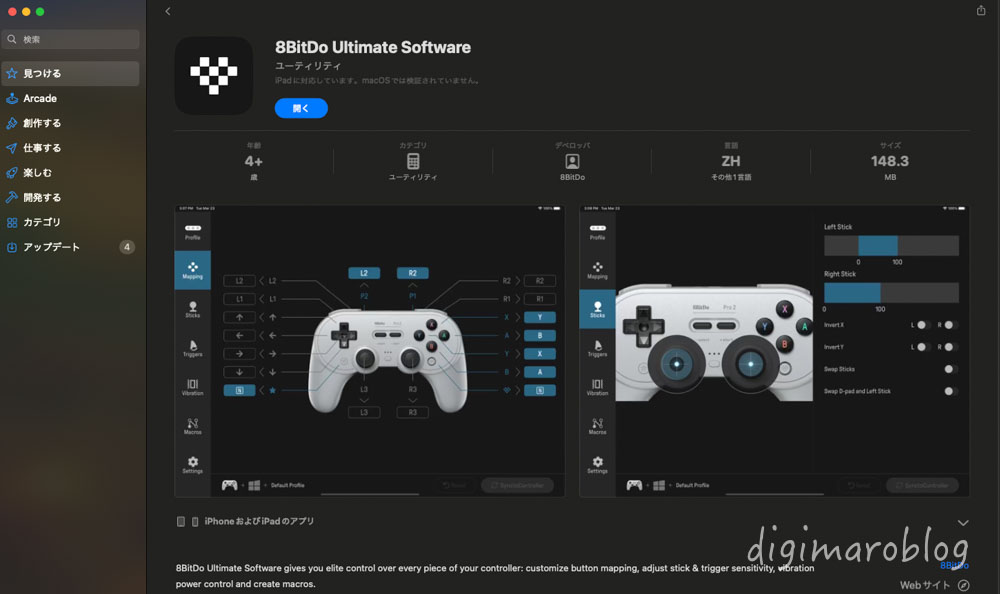
8bitdo ultimateのスゴさのひとつに、アプリによるカスタマイ性の高さが挙げられます。
しかもWindows、macOS、Android、iOS、iPadOSでアプリが使用可能!
多くの機種は、Windowsのみアプリを導入できるというのがほとんどの中、MacやiOSでも使えるのはかなりスゴいこと。
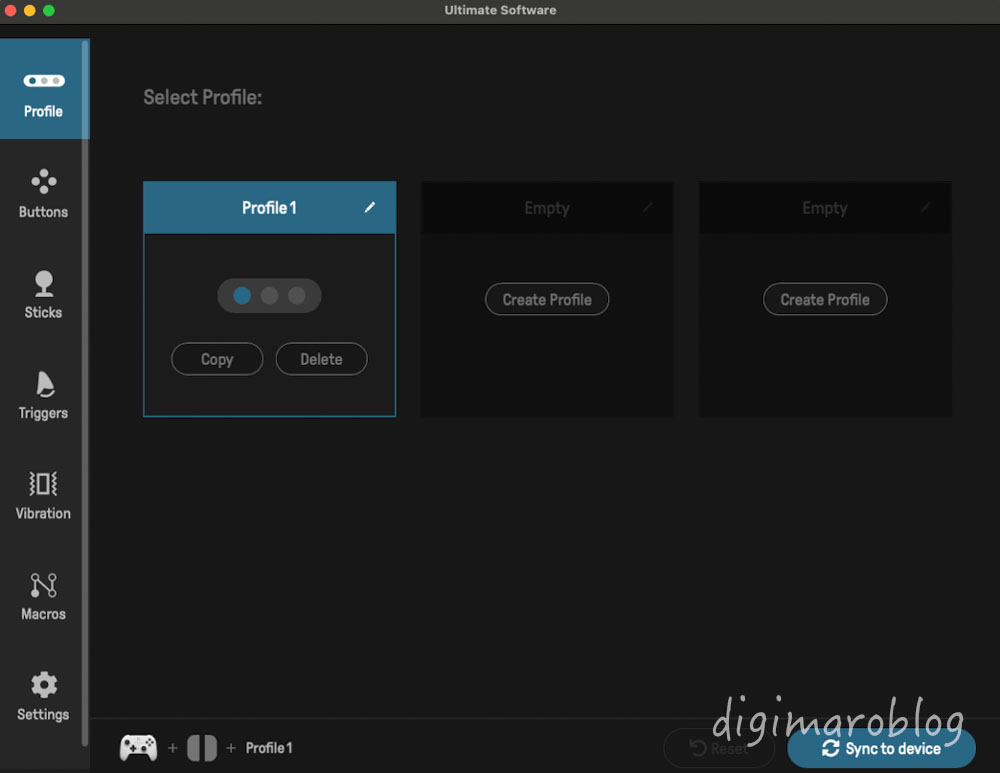
最大3つまでキーマップを作成、保存できるので、ゲームやプラットフォームごとに切り替えられます。
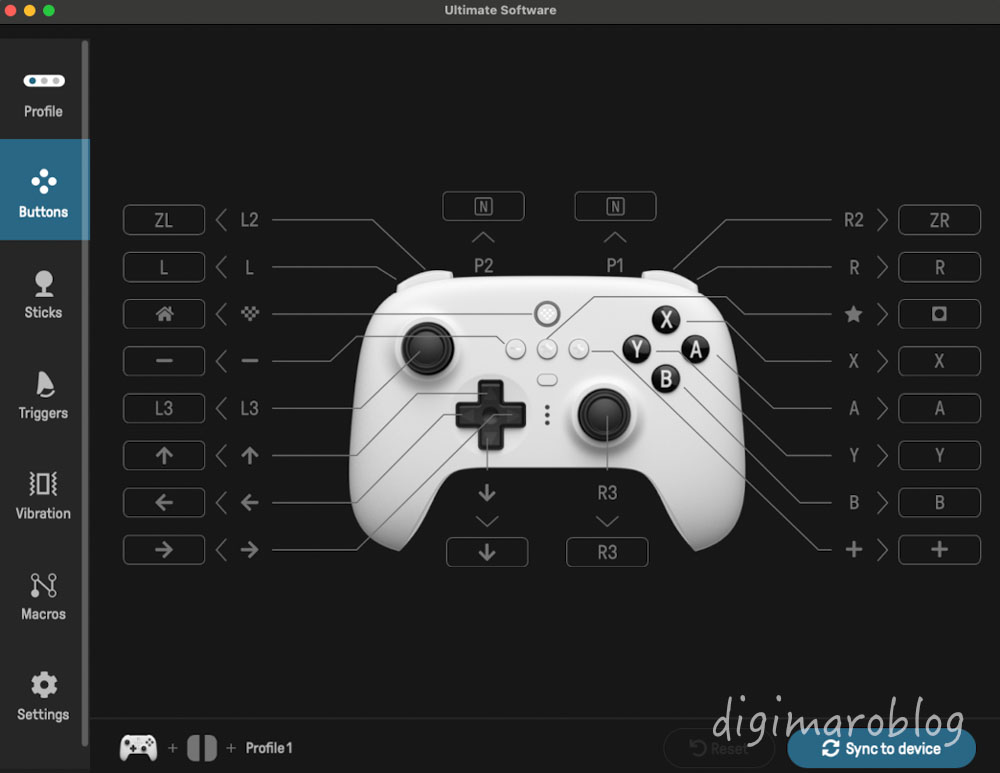
キーの割当変更も、おもいのまま。
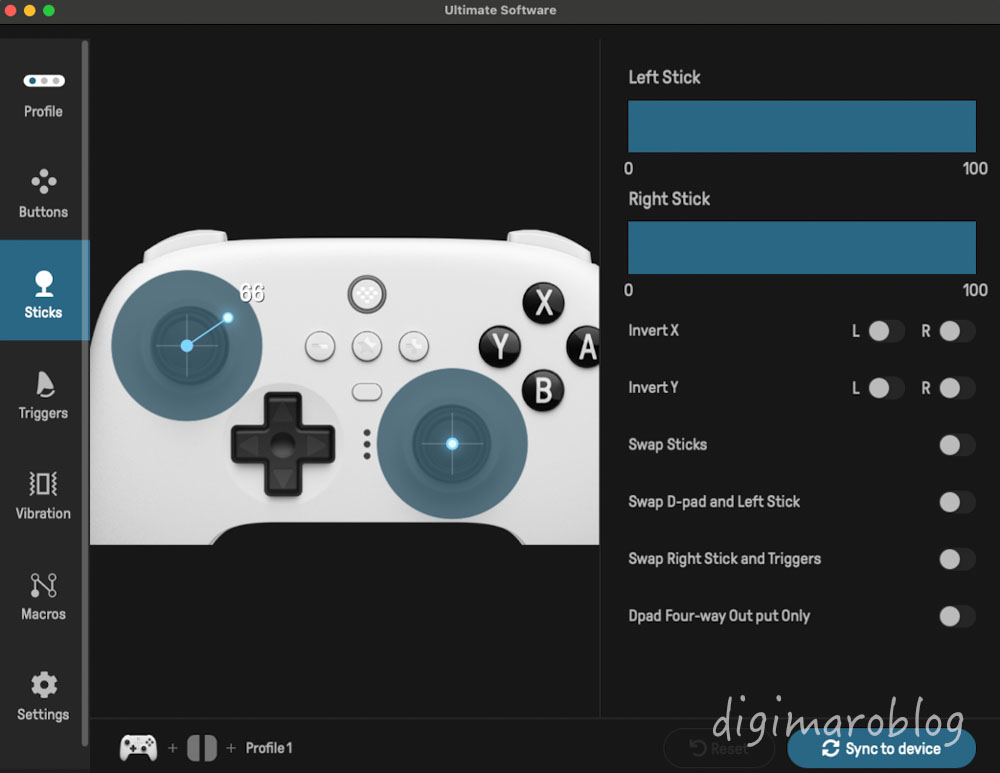
アナログスティックの可動域やデッドポイントなどもカスタマイズ可能。
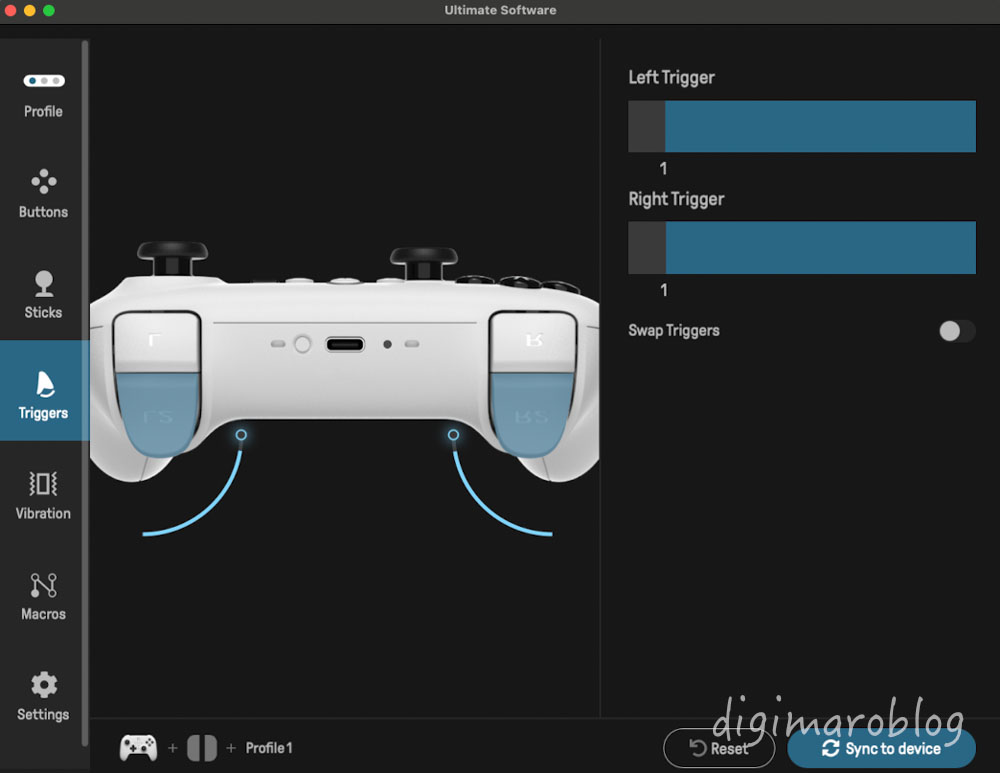
トリガーの反応する深さ(判定位置)を変えられるので、浅めにして軽いタッチで使うこともできます。
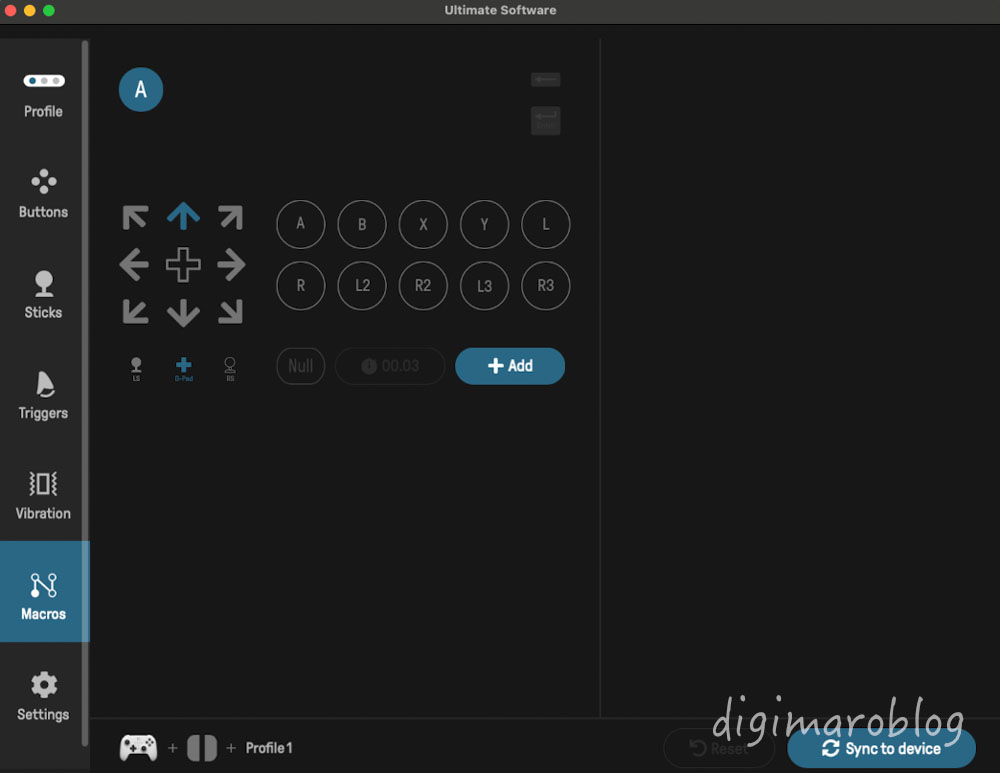
マクロのマッピング機能も使えます。
何度もいいますが、この設定がmacOSでできるのはスゴいこと。
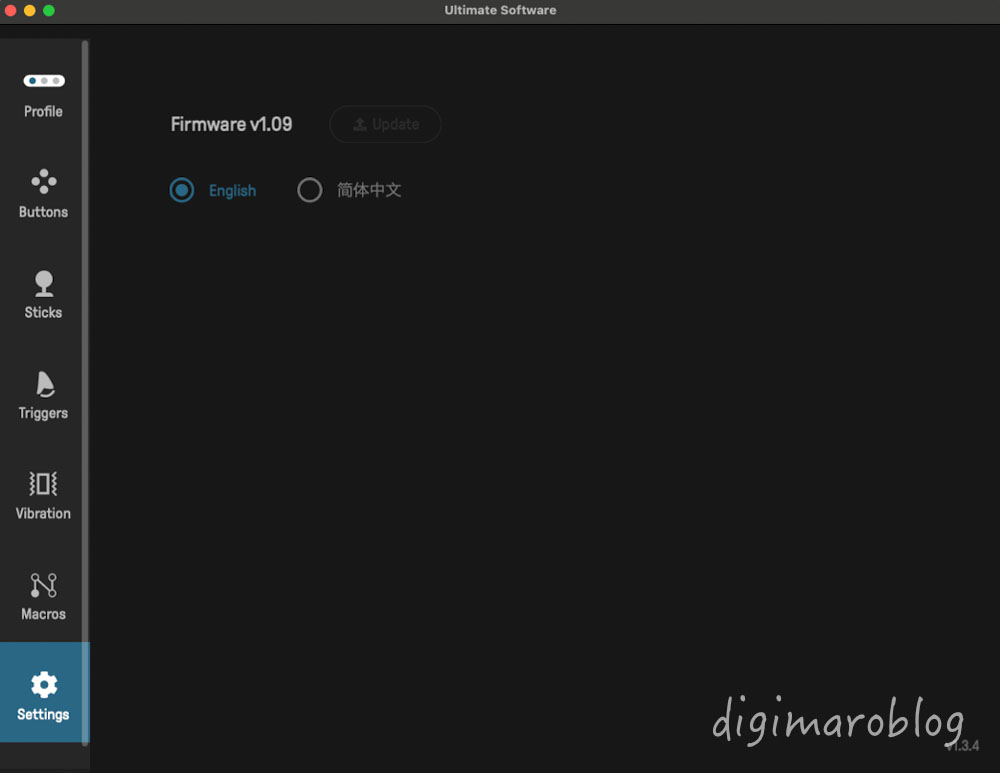
セッティングのタブは言語切替。
英語と中国語のみなので日本語訳が欲しいところ。
Switch、PCへつなぎ方

接続方法は、プロコンと同じ操作。
純正ドックを介してUSBケーブルで接続、またはUSB-C to CケーブルならSwitch本体と直接接続することで自動で認識されます。
ペアリングボタンを使ってBluetoothで接続することもできます。
PC、macOSでは、ペアリングボタンでBluetooth接続または付属のUSBドングルをパソコン側に差し込めばペアリング不要で使えます。
ケーブルを使えば、Switchもパソコンも有線接続扱いになります。
SwitchではもちろんBluetooth接続なのですが、WindowsやmacOSの場合はUSBドングル(子機)を使ったほうが遅延も少ないので、シビアなゲームをするならおすすめ。
高性能なアナログスティック
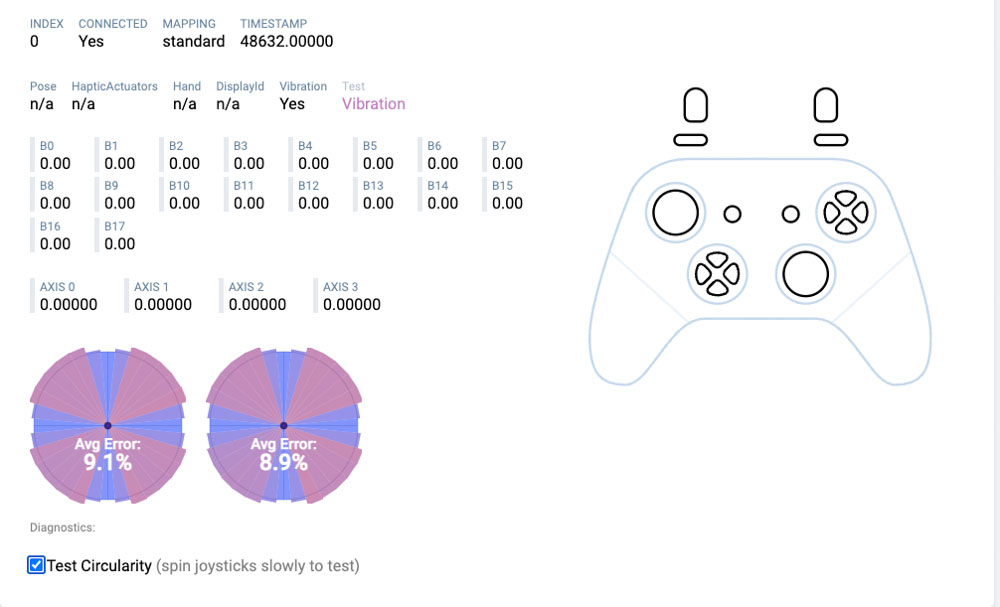
8bitdo ultimateコントローラーのスゴさのひとつにアナログスティックの性能の高さがあります。
上記は、コントローラーの検証サイトで確認したものですが、真円度のエラー率が約10%以内に収まっています。
真円度のエラー率が10%以内の高性能コントローラーは、数えるほどしかありません。
デッドゾーン(=遊び)もほとんどなく、リニアな反応が可能です。
逆にアプリで遊びを多くすることもできます。
さらにセンサーにホール効果センサーを採用し、操作していないのに勝手に動き出す”ドリフト現象”が起こりません。
ちなみに純正プロコンは起こります。
使用感

スプラトゥーンやるなら純正プロコンがベスト、と思ってましたが、8bitdo ultimateコントローラーも、純正と遜色ない操作感。
カスタムできる分8bitdo ultimateが上だとも言えます。
コアなプレーヤーが気にするジャイロの精度、反応速度ですが、どれをとっても一級品です。

M3 MacBook Airでお気に入りのゲーム、「DEATH STRANDING」でも使用してみました。
Bluetoothでも2.4Ghz無線接続でも、十分楽しめます。
少しの遅延でも気にするような、ハードゲーマーは付属のレシーバーを使った2.4Ghz無線接続がグッド。
8bitdo ultimateコントローラーは割当できるボタンの数が多いのでPCゲーム向きとも言えます。
気をつけたいのは、XBOXコントローラーに慣れている方は、ABXYのボタン配置が違うので、注意してください。
Switchで使わないのなら、XBOX仕様の8bitdo ultimateコントローラー(Bluetooth接続不可)を購入しましょう。
購入時の見分け方は、ABXYのボタンがモノクロのものがSwitch用、カラフルボタンがXBOX仕様です。
お気をつけください。
8bitdo ultimate:まとめ

- ボタンのタッチが純正プロコンに匹敵
- アナログスティックの性能は純正以上
- 6軸ジャイロは純正並みの操作感
- カスタマイズアプリがiOS,macOSにも対応
- おしゃれな充電ドック付
- 純正並みの高価格帯
- amiiboには非対応
価格が許すのなら、多くのユーザーにおすすめしたいコントローラーです。
amiiboには非対応ですが、Switch付属のジョイスティックでも読込できるので、大きなデメリットではありません。
ボタンの押し心地、スティックの操作性、ジャイロの正確性、どれをとっても一級品です。
この記事を読んで、8bitdo ultimateコントローラーが気になった方は、製品ページをチェックしてみてください。
Switch用アクセサリーのまとめ記事もあります。

Switch 有機ELモデルのレビューはこちらからどうぞ。





コメント